Базы данных Visual Foxpro
Задание параметров проекта
Можно задать параметры, которые будут использоваться в процессе построения каждого проекта. Это информация о разработчике, месте расположения проекта, параметры генерации приложения и значок для выполняемого файла приложения. Чтобы задать параметры проекта, выполнитеследующие действия:
- В меню Project (Проект) выберите команду Project Info (Параметры проекта). Открывается диалоговое окно Project Information (Параметры проекта),содержащее вкладки Project (Проект), Files (Файлы) и Servers (Серверы).
- На вкладке Project (Проект) (рис. 13.2) в полях Author (Автор), Company(Фирма), Address (Адрес), City (Город), Country (Страна), State (Область)и Postal Code (Почтовый индекс) укажите информацию о разработчикахпроекта.
- Поле ввода Ноте (Домашний каталог) вкладки Project (Проект) используется для задания места расположения проекта. Для изменения папки, указанной в поле, используется диалоговое окно Select Directory (Выбор каталога) (рис. 13.3), которое вызывается при нажатии кнопки, расположеннойсправа от поля ввода. Выберите из открывшегося диалогового окна папку,в которой размещен проект, и нажмите кнопку Select (Выбор).
- Если вы хотите создать значок, при щелчке на котором будет запускатьсявыполняемый файл проекта, то установите флажок Attach icon (Определить значок).
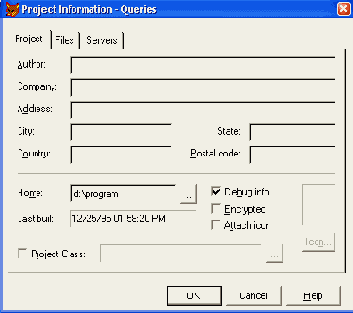
Рис. 13.2. Диалоговое окно Project Information
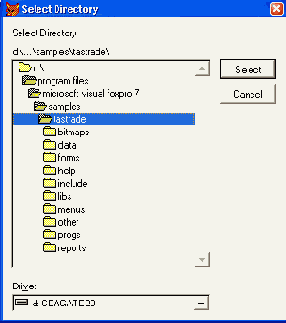
Рис. 13.3. Диалоговое окно Select Directory
- В открывшемся диалоговом окне Open (Открыть) найдите на диске файлы с расширением ICO, которые можно использовать в качестве значкадля создаваемого приложения. Например, просмотрите предлагаемыеVisual FoxPro значки из папки Graphics (Графика) (рис. 13.4). Установивфлажок Preview (Просмотр) диалогового окна Open (Открыть), вы можетепросмотреть вид значка в области Picture (Изображение). Выбрав значок,нажмите кнопку ОК для закрытия окна.
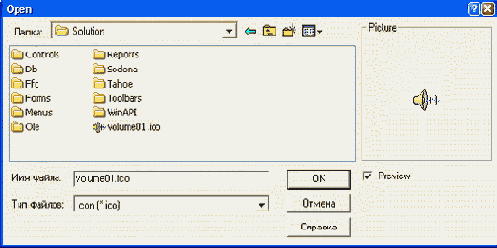
Рис. 13.4. Выбор значка для проекта
- Просмотрите информацию в поле Last built (Последнее построение). Этополе содержит дату последнего построения проекта.
- Для включения отладочной информации в исполняемый код установитефлажок Debug info (Информация об отладке). Эта информация поможетпри отладке программы и исправлении ошибок, возникших на компьютере конечного пользователя.
Предупреждение
Используйте флажок Debug info (Информация об отладке) только в случае необходимости, т. к. его установка может привести к декомпиляции программы.
- Чтобы сохранить права на интеллектуальную собственность разработанного проекта, используйте флажок Encrypted (Шифровать). Установитеэтот флажок, если хотите, чтобы Visual FoxPro зашифровал исполняемыйкод проекта, повышая тем самым степень защиты вашей программы отдекомпиляции.
- Нажмите кнопку ОК для закрытия диалогового окна.
Вкладка Files (Файлы) диалогового окна Project Information (Параметрыпроекта) содержит в табличном виде список файлов, входящих в проект(рис. 13.5). Просмотрите этот список. Для удобства просмотра информации,содержащейся в таблице, данные можно упорядочить по параметрам, представленным в табл. 13.2.
Таблица 13.2. Параметры упорядочения
| Наименование столбца | Тип упорядочения |
| Туре (Тип) | По типам файлов |
| Name (Имя) | По именам файлов |
| Last Modified (Последняя модификация) | По дате последней модификации файлов |
Для упорядочения данных необходимо щелкнуть на заголовке соответствующего столбца. Столбец Included (Включен) указывает, включен ли текущийфайл в исполняемый файл. Просмотрите список файлов. Отметку в этомстолбце не имеют только свободные таблицы, не входящие в базу данных.
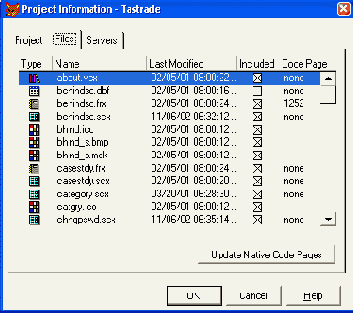
Рис. 13.5. Вкладка Files диалогового окна Project Information